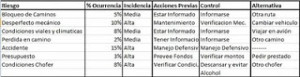Bueno este es un HMI o alguno lo llamaran “ Scada” aunque no cuenta con muchas funciones, es gratis hasta cierto punto, y si te decides por pagar es bastante económico y accesible en comparación con otros software más avanzado como WinCC, topkapi, iFix, etc. Lo primero se descargar el software de su página oficialwww.peakhmi.com www.hmisys.com aunque la pagina se ve algo “barata” y sencilla no te dejes engañar es un software bastante interesante y muy fácil de usar, una de sus principales ventajas es que una vez instalado no necesitas ningún servidor OPC del fabricante ni drivers adicionales, ya que viene incluido con los drivers mas empleados, casi todos los fabricantes conocidos. Una vez que descargues lo instalas y abrís,
Te vas donde dice Project y le das New, vamos a crear un nuevo proyecto, seleccionas el directorio de destino y listo, ahora volvéis al menú principal y das un clic en Login iny a continuación por defectoUser:Director y dejas el campo Password en blanco, ahora en la opción Communications – Seleccionas Siemens – S7300/S7400/S71200.
Das un nombre a tu PLC (a tu elección), y pasas a editar en Settings la configuración., clic en Edit.Ahora te aparece una pantalla donde pasamos a configurar la IP de destino (ósea la ip del PLC en la red), y el puerto por donde queremos que salga la comunicación, para este caso de comunicación Ethernet usamos el puerto 102 TCP para comunicarnos con el PLC, esto se cumple para todos los PLC de la familia s7 siemens S7-300, s7-400, s7-1200 y el modulo de comunicaciones del 200. Encendemos todos los equipos y damos clic en TEST para comprobar que nos podemos comunicar, si todo salio bien (a mi me salio a la primera) procedemos con el siguiente paso.
Cerramos esa ventana y damos clic en la opción del costado READ (edit) y en nuestro caso vamos a leer 2 bits de la Marca MB0 y una salida del modulo de salidas Digitales AB0, procedemos a configurar y a realizar un test para ver que todo funciones y lea con nuestro PLC encendido.
Esto es todo por el momento, mas adelante seguiré ampliando mas información de cómo mejorar la interfaz grafica e importar imágenes para realizar nuestro HMI SCADA en PeakHMI.
Bueno este es un HMI o alguno lo llamaran “ Scada” aunque no cuenta con muchas funciones, es gratis hasta cierto punto, y si te decides por pagar es bastante económico y accesible en comparación con otros software más avanzado como WinCC, topkapi, iFix, etc. Lo primero se descargar el software de su página oficialwww.peakhmi.com www.hmisys.com aunque la pagina se ve algo “barata” y sencilla no te dejes engañar es un software bastante interesante y muy fácil de usar, una de sus principales ventajas es que una vez instalado no necesitas ningún servidor OPC del fabricante ni drivers adicionales, ya que viene incluido con los drivers mas empleados, casi todos los fabricantes conocidos. Una vez que descargues lo instalas y abrís,
Te vas donde dice Project y le das New, vamos a crear un nuevo proyecto, seleccionas el directorio de destino y listo, ahora volvéis al menú principal y das un clic en Login iny a continuación por defectoUser:Director y dejas el campo Password en blanco, ahora en la opción Communications – Seleccionas Siemens – S7300/S7400/S71200.
Das un nombre a tu PLC (a tu elección), y pasas a editar en Settings la configuración., clic en Edit.Ahora te aparece una pantalla donde pasamos a configurar la IP de destino (ósea la ip del PLC en la red), y el puerto por donde queremos que salga la comunicación, para este caso de comunicación Ethernet usamos el puerto 102 TCP para comunicarnos con el PLC, esto se cumple para todos los PLC de la familia s7 siemens S7-300, s7-400, s7-1200 y el modulo de comunicaciones del 200. Encendemos todos los equipos y damos clic en TEST para comprobar que nos podemos comunicar, si todo salio bien (a mi me salio a la primera) procedemos con el siguiente paso.
Cerramos esa ventana y damos clic en la opción del costado READ (edit) y en nuestro caso vamos a leer 2 bits de la Marca MB0 y una salida del modulo de salidas Digitales AB0, procedemos a configurar y a realizar un test para ver que todo funciones y lea con nuestro PLC encendido.
Esto es todo por el momento, mas adelante seguiré ampliando mas información de cómo mejorar la interfaz grafica e importar imágenes para realizar nuestro HMI SCADA en PeakHMI.